İstənilən telefon alqoritmlərdə sapmalar və əməliyyat zamanı səhvlər toplayır. Vaxt keçdikcə o qədər çox nasazlıq var ki, cihazla işləmək çox çətinləşir. Bu halda mobil cihazın formatlaşdırılması effektiv və sadə həll yolu olacaqdır.
Androidi necə formatlaşdırmaq olar
Telefonun formatlanması onun yaddaşını təmizləmək və parametrləri zavod parametrlərinə qaytarmaq deməkdir. Belə bir əməliyyatdan sonra sahibi cihazı istehsalçıdan gətirildiyi kimi tamamilə heç bir məlumat olmadan alır. Yeni smartfondan yeganə fərq saxlanılan şəxsi məlumatlar, fotoşəkillər və musiqidir. Telefonumu Android OS-də necə formatlaya bilərəm? Davranış ümumi təmizlik smartfonda asan. Cib telefonunuz yavaş olduqda, donduqda və ya kortəbii olaraq açılıb sönməyə başlayanda onu formatlaşdırmağın vaxtı gəldi.
Telefonunuzdan formatlaşdırma üsulları
Yadda saxlamaq lazımdır ki, hər hansı bir avadanlığın işinə müdaxilə etmək istifadəçinin şəxsi qərarıdır, bunun nəticələrinə görə müstəqil şəkildə cavabdeh olacaqdır. Telefonunuzu kompüter vasitəsilə və ya başqa bir şəkildə necə formatlaşdıracağınızı dəqiq bildiyinizə əmin deyilsinizsə, yaddaşın təmizlənməsini peşəkarlara həvalə etmək daha yaxşıdır. İndi mobil cihazınızı Android platformasında aşağıdakı yollarla sıfırlamaq asandır:
- əməliyyat sisteminin təmizlənməsi;
- OS-dən yan keçmək;
- sürətli koddan istifadə;
- yaddaş kartının formatlaşdırılması.
OS təmizləmə istifadə edərək Android telefonunu necə formatlaşdırmaq olar
Təmizləmə prosesinə başlamazdan əvvəl bütün lazımi məlumatları saxlayacaq ehtiyat nüsxəsini yaratmalısınız. Prosedur sadədir: məlumatları bir flash sürücüyə və ya digər xarici yaddaş cihazına köçürün. Sonra məlumatı olan cihaz çıxarılmalıdır, çünki təmizləmə də ona təsir edə bilər. Beləliklə, telefonunuzu necə formatlaşdırmaq olar Android əsasında uğursuzluq baş verərsə:
- ƏS-nin ehtiyat nüsxəsini yaradın. Sonra "Parametrlər" - "Məxfilik" - "Sıfırla" bölməsinə keçin. Bundan sonra sizdən hərəkəti təsdiqləməyiniz xahiş olunacaq. Siz başa düşməlisiniz ki, düyməni basdıqdan sonra bütün qovluqlar, məlumatlar, fayllar və proqramlar silinəcək.
- Sıfırla düyməsini basdıqdan sonra bir pəncərə açılacaqdır. Bütün məlumatların silinəcəyi barədə xəbərdarlıq olacaq.
- Məlumat saxlanmayıbsa, bu mərhələdə hələ də əməliyyatı ləğv edə və lazımi faylları saxlaya bilərsiniz. Bundan sonra yenidən formatlaşdırmaya qayıda bilərsiniz.
Bəzən cihaz o qədər qeyri-adekvat davranır ki, ümumiyyətlə açılmır. Bu halda, səs səviyyəsinə nəzarət (yuxarı mövqe) və güc düyməsini eyni vaxtda basın. Ekranda menyuya daxil olmağa imkan verən robot görünəcək. Burada “Məlumatları silmək/zavod parametrlərinə sıfırlama” funksiyasını seçin. Bu rejimdə bütün əməliyyatlar səs düyməsinin köməyi ilə yerinə yetirilməlidir. İstədiyiniz hərəkəti "Ev" və ya "kilidləmə/bağlama" düyməsi ilə yerinə yetirin. Formatlaşdırdıqdan sonra smartfon bir müddət donacaq. Bir az gözləyin: cihaz yenidən başlayacaq və zavod parametrləri bərpa olunacaq.

Android formatı üçün sürətli kod
Mobil cihazın əsaslı təmizlənməsi hər bir model üçün hazırlanmış unikal kodların daxil edilməsindən ibarətdir. Onlardan istifadə edərək telefonu necə formatlaya bilərəm? Gizli koddan istifadə etmək üçün siz cihazınızda yığım xəttini açmalı, sonra nömrələr kombinasiyasını daxil etməlisiniz. Daxil edilən kimi smartfon avtomatik olaraq zavod parametrlərinə formatlaşdırılacaq. Əgər bu baş vermirsə, bu o deməkdir ki, telefonunuz bu kodu dəstəkləmir. Əsas smartfon modelləri üçün nömrələrin birləşməsi:
- Samsung Galaxy(Samsung), Sony (Sony) – *2767*3855#;
- Nokia (Nokia) – *#7370#;
- Fly – *01763*737381# Sıfırla;
- Alcatel (Alcatel) – ###847#;
- Siemens (Siemens) – *#9999#.
Telefonunuzda yaddaş kartını necə formatlaşdırmaq olar
Bütün Android telefon və planşetlərində yaddaş kartı quraşdırılıb: o, qənaət imkanlarını genişləndirmək üçün nəzərdə tutulub daha çox cihazlar haqqında məlumat. Fləş sürücü smartfonun daxili yaddaşına əlavə GB (2-dən 32-yə qədər) əlavə edir. Bəzən cihazlar SD kartla səhv davranmağa başlayır və sonra onu təmizləmək lazımdır. Android telefonunda bir flash sürücünü necə formatlaşdırmaq olar:
- Menyu açın, "Parametrlər" - "Yaddaş" seçin. Sürücüyü göstərən bir pəncərə açılacaq.
- "Yaddaş kartı" maddəsini tapın - "Təmizləyin". Bəzi cihazlarda "Çıxar" və ya "Disable" düyməsi ola bilər.
- Seçilmiş hərəkəti təsdiqləyin. Bundan sonra prosedur tamamlanır.
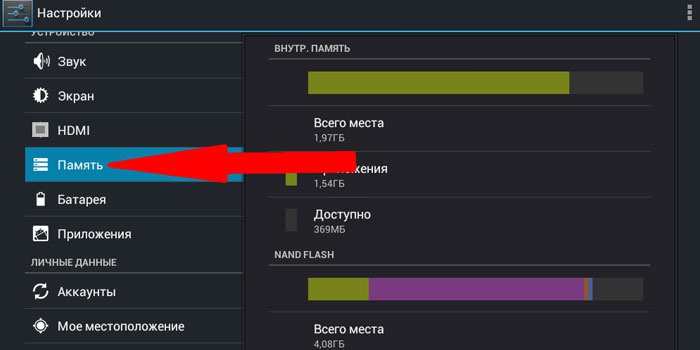
Android-i formatlamadan əvvəl ehtiyat tədbirləri
Formatlaşdırdıqdan sonra cihazınızda olan bütün məlumatlar silinəcək. Smartfonunuzda ehtiyat funksiyası yoxdursa, lazımi məlumatları necə saxlamaq olar? Bu halda, lazımi məlumatları saxlayacaq üçüncü tərəf yardım proqramını quraşdırmalısınız. Play Store-dan Easy Backup və ya Root Uninstaller proqramını yükləyin. Quraşdırdıqdan sonra ehtiyat məlumatı yaddaş kartında saxlayın və sonra smartfondan çıxarın. Sonra qorxmadan formatlamağa davam edə bilərsiniz.
Android telefonunu kompüter vasitəsilə necə formatlaşdırmaq olar
Smartfonunuz açılmırsa, onun daxili yaddaşını kompüter vasitəsilə təmizləyə bilərsiniz. Adi USB kabelindən istifadə edərək cihazı PC-yə qoşun. Sonra, daxili yaddaşı smartfondan təmizləmək üçün təlimatları izləyin, yalnız siçan ilə idarə edin. Son nəticə fərqli olmayacaq. Şəxsi kompüterdən istifadə edərək telefonunuzda bir flash sürücünü necə formatlaşdırmaq olar:
- SD kartı kart oxuyucuya daxil edin. Proqramı Başlat - Kompüterim düyməsini basın.
- Bütün flash sürücülər ekranda görünəcək. İstədiyiniz SD simvoluna sağ vurun, sonra format funksiyasını seçin.
- Parametrləri olan bir pəncərə açılacaq. "Mündəricat Cədvəlini Sil"in yanındakı qutuyu yoxlayın. "Başlat" düyməsini basın. Bu üsulİstənilən formatlı SD kartlar üçün universaldır.
Video: Android-i zavod parametrlərinə necə tam formatlaşdırmaq olar
Yanmazsa, Android telefonunu necə formatlaşdırmaq olar? Bu vəziyyətdə klassik formatlaşdırma üsulu təsirsiz olacaq. Ancaq bu vəziyyətdə bir çıxış yolu var, buna görə panikanı bir kənara qoymalısınız. Telefon donubsa və həyat əlaməti olmasa belə, əməliyyat sistemindən yan keçərək, məsələn, Windows sistemindən istifadə edərək proseduru yerinə yetirə bilərsiniz. Bu və digər formatlaşdırma üsulları daha sonra müzakirə olunacaq.
Bu üsul universaldır və Android-i işə saldıqda loqotipi yanan, bundan sonra ekran yenidən qaranlıqlaşan istifadəçilər üçün uyğundur. Android ümumiyyətlə açılmasa belə, Bərpa funksiyasından istifadə edərək telefonunuzu formatlaya bilərsiniz. İstənilən rejimə daxil olmaq üçün istifadəçi təklif olunan kombinasiyalardan birini daxil etməlidir. Ən məşhur Android modelləri və Bərpaya daxil olmaq üçün tələb olunan addımlar buradadır.
Hərəkətlərin alqoritmi:
Bu addımları tamamladıqdan sonra istifadəçi formatlaşdırmanı həyata keçirmək üçün istifadə edilə bilən Bərpa rejiminə daxil olur. Rejim menyusunda naviqasiya barmağınızı ekranda sürüşdürməklə və ya səs səviyyəsi düymələrindən istifadə etməklə həyata keçirilir. Rejim daxilində hərəkəti seçmək və təsdiqləmək üçün güc düyməsini sıxmalısınız.
Cihazı formatlaşdırmaq üçün "Sistemi yenidən başladın" menyusunda müvafiq elementi seçməlisiniz. Bu ənənəvi addır, lakin bəzi smartfon modellərində ad dəyişə bilər. Düyməni basdıqdan sonra telefonunuz yenidən yüklənəcək və tamamilə formatlaşdırılacaq.
Bərpa vasitəsilə Android formatlaşdırma metodunun çatışmazlıqları
Bərpa rejimi formatlaşdırma prosedurunu kifayət qədər tez həyata keçirməyə imkan verir və hərəkətlər istifadəçi üçün sadə və başa düşüləndir. Ancaq bu metodun ciddi bir çatışmazlığı var. Bəzi Android modelləri formatlaşdırdıqdan sonra sizdən Google hesabınıza daxil olmanızı xahiş edir. Təsdiq etmək üçün parol və ləqəbinizi daxil etməlisiniz. Lazım olan məlumatları xatırlaya bilmirsinizsə, smartfon işlək olmayan bir kərpicə çevrilərək bloklanacaq.
Bu problemdən çıxış yolu var. Hesabınızı smartfon istehsalçısının ofisində bərpa edə bilərsiniz. Bununla belə, işçilər yalnız sizinlə model satınalma sənədləri olduqda yardım göstərə biləcəklər. Əks halda, problem həll edilməyəcək və Android bloklanmış olaraq qalacaq.
"Köhnə" Android formatlaşdırma üsulu
Bəziləri müasir modellər Android cihazlarının qutusunda mikroskopik dəliyə bənzəyən məlumatları təmizləmək üçün xüsusi düymə var. Bir qayda olaraq, o, korpusun altında və ya smartfonun yan tərəfində yerləşir. Formatlaşdırma prosesinə başlamaq üçün yalnız nazik və iti bir obyektdən istifadə edərək gizli düyməni sıxmaq lazımdır.
Aktivləşdirmə qolu kimi banal diş çubuğundan istifadə edə bilərsiniz, dırnaq qayçı da təsirli olacaq. Lakin bu üsuldan istifadə edərkən diqqətli olmaq lazımdır, çünki... Formatlama zamanı bütün məlumatlar və fayllar həmişəlik silinəcək. Bərpa prosesi qeyri-mümkün olacaq.
Və format düyməsini mikrofon dəliyi ilə qarışdırmayın. Ehtiyatlı ol.
Kompüter və USB bağlantısı vasitəsilə Android-i formatlayın
Bu üsul kompüter vasitəsilə həyata keçirilir. Android cihazınız adapterdən istifadə edərək laptopunuza qoşulmalıdır. Bağlantıda problemlər ola bilər. Kompüter smartfonu naməlum cihaz kimi tanıya bilər. Bu halda, ilk növbədə lazımi sürücüləri yükləməli və quraşdırmalısınız. Bu hərəkət kömək etmirsə, telefonu söndürməli, batareyanı çıxarmalı və yenidən USB vasitəsilə qoşulmalısınız.
- Android SDK proqramını istifadə etdiyiniz kompüterə quraşdırın;
- proqramı işə salın və əmr satırına keçin;
- formatlaşdırılacaq məlumatın saxlandığı qovluğu göstərin;
- komanda xəttinə qayıdın və əmri daxil edin: adb shell recovery —wipe_data.
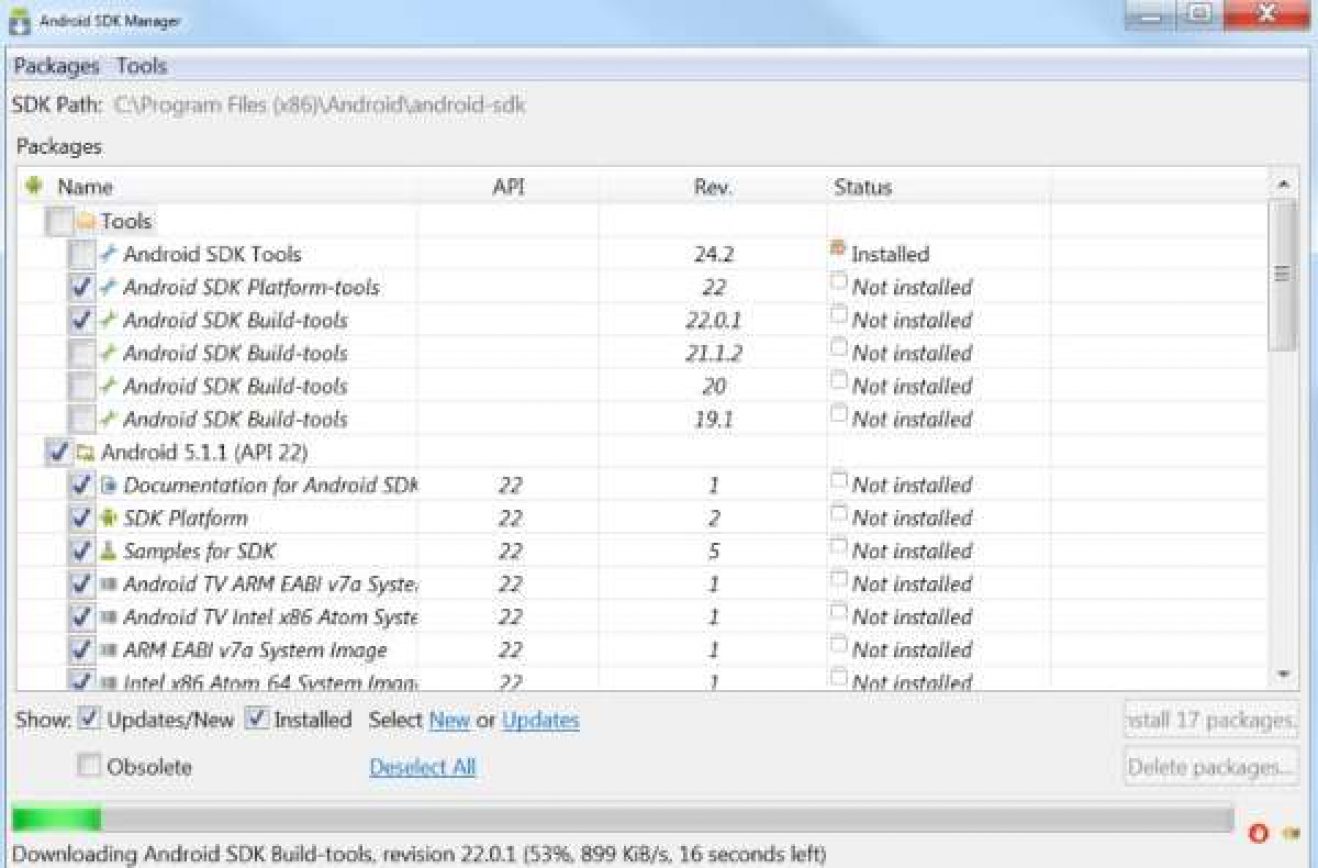
Yuxarıdakı üsullardan heç biri sizin üçün işləmirsə və problemi həll etməyibsə, problem ondadır proqram təminatı. Bunu özünüz həll edə bilməyəcəksiniz. Bir xidmət mərkəzinə baş çəkməlisiniz. Adətən emalatxanalar bütün markaları təmir edir. Amma əgər siz Sankt-Peterburq sakinisinizsə, onda HTC remont-telephonov.ru xidmətinə diqqət yetirin. Onlar bu istehsalçıda ixtisaslaşıblar və öz ehtiyat hissələri anbarına malikdirlər ki, bu da təmir prosesini sürətləndirəcək.
Mobil cihazların sahibləri bəzən Android telefonunu necə formatlaşdıracaqlarını düşünürlər. Bütün faylların silinməsidir təsirli vasitələr bir çox problemləri həll etmək üçün. Belə təmizləmənin köməyi ilə çox vaxt müxtəlif sistem səhvlərini və zərərli proqramları aradan qaldırmaq mümkündür.
Cihazınızı təmizləməyə hazırlanır
Formatlaşdırma aşağıdakı hallarda lazım ola bilər:
- İstifadəçi Android-ini kiməsə vermək və ya satmaq istəyir. Adətən insanlar şəxsi məlumatlarının üçüncü tərəflərlə paylaşılmasını istəmirlər.
- Bəzi proqramların işə salınmasının 10 dəqiqə çəkməsi və ya həlli mümkün olmayan sistem xətalarının baş verməsi cihazın sahibinin xoşuna gəlmir. Belə hallarda formatlaşdırma problemlərin ən yaxşı həlli kimi görünür.
- İstifadəçi ekran kilidini açmaq parolunu unutdu. Digər üsullar problemi həll etməyə kömək etmirsə, formatlaşdırmanı yerinə yetirməli olacaqsınız.
Yaddaşın formatlaşdırılmasının 2 əsas yolu var. Cihaz nisbətən normal işləyirsə və əməliyyat sistemi onun üzərində işləyirsə, əməliyyatı yerinə yetirmək çox sadə olacaq. Əks təqdirdə, Android bərpa rejimi vasitəsilə məlumatları silməli olacaqsınız, bu bir az daha çətin olacaq. Nəzərə almaq lazımdır ki, Samsung Galaxy S7 və ya S8 kimi telefonda məlumatları məhv etməzdən əvvəl ilk növbədə məlumatın ehtiyat nüsxəsini çıxarmalısınız.
Hər hansı mövcud yollar Cihazın təmizlənməsi bütün istifadəçi fayllarını silir. Buna görə prosesə başlamazdan əvvəl fayllarınızın ehtiyat nüsxəsini çıxarmalısınız. Məlumatı saxlamaq üçün Şəxsi kompüter, Android Backup Restore proqramından istifadə etmək tövsiyə olunur.
Sonra bu addımları yerinə yetirməlisiniz:
- Proqramı quraşdırdıqdan sonra onu işə salın və Data Backup & Restore panelini açın. Sonra USB kabeldən istifadə edərək formatlaşdırmaq istədiyiniz cihazı kompüterinizə qoşun.
- İstifadəçiyə 2 seçim təklif olunacaq: Yedəkləmə və Bərpa et. Siz Yedəkləmə seçimini etməli və saxlamaq istədiyiniz məlumatı telefonunuzda qeyd etməlisiniz.
- Fayllar seçildikdən sonra Yedəkləmə düyməsini basın. Bir müddət sonra məlumatların ehtiyat nüsxəsinin çıxarılmasının tamamlandığı barədə bildiriş alacaqsınız. Proqram faylların düzgün yerdə olduğunu aydın şəkildə nümayiş etdirəcək.
Məlumatları silməyin bir neçə yolu
Formatlaşdırmağın asan yolu Android cihazları– zavod parametrlərinə sıfırlayın. Hətta təcrübəsiz bir istifadəçi də bu vəzifənin öhdəsindən gələ bilər. Nümunə olaraq istifadə edəcəyik samsung smartfonu Galaxy S7 Edge, model nömrəsi – SM-G9350, əməliyyat sistemi versiyası – Android 6.0.1. Gadgetı formatlaşdırmaq üçün bu addımları yerinə yetirməlisiniz:
- telefonunuzda "Parametrlər" i açın;
- “Yedəkləmə və sıfırlama” üzərinə klikləyin, sonra ekranı aşağı diyirləyin və “Zavod parametrlərinə sıfırla” seçin;
- Android-i orijinal vəziyyətinə qaytarmaq üçün "Parametrləri sıfırla" seçimini seçin.
 Smartfonu formatlaşdırmağın başqa bir yolu bərpa rejimidir. Bu üsul yükləmə ekranında ilişib qaldıqda və başlaya bilmədikdə lazım olacaq əməliyyat sistemi. Bu, ekran kilidini açmaq parolunu unudanlar üçün də faydalı olacaq. Başqa sözlə, sistemə uğurla daxil ola bilmədiyiniz və normal rejimdə parametrləri yenidən qura bilməyəcəyiniz hallarda Android-i bərpa rejimi vasitəsilə formatlaşdırmalısınız. Eyni nümunə kimi istifadə olunacaq samsung telefonu Galaxy S7 Edge. Aşağıdakıları etməlisiniz:
Smartfonu formatlaşdırmağın başqa bir yolu bərpa rejimidir. Bu üsul yükləmə ekranında ilişib qaldıqda və başlaya bilmədikdə lazım olacaq əməliyyat sistemi. Bu, ekran kilidini açmaq parolunu unudanlar üçün də faydalı olacaq. Başqa sözlə, sistemə uğurla daxil ola bilmədiyiniz və normal rejimdə parametrləri yenidən qura bilməyəcəyiniz hallarda Android-i bərpa rejimi vasitəsilə formatlaşdırmalısınız. Eyni nümunə kimi istifadə olunacaq samsung telefonu Galaxy S7 Edge. Aşağıdakıları etməlisiniz:
- smartfonu söndürün;
- Güc, Səs artırma və Ev düymələrini eyni vaxtda basıb saxlayın;
- loqo görünəndə və bərpa rejimi görünəndə bütün düymələri buraxın;
- Səs səviyyəsini azaltma düyməsini istifadə edərək Məlumatların Sil/Zavod Sıfırlanması seçimini seçmək üçün aşağı diyirləyin və seçimi təsdiqləmək üçün Güc düyməsini istifadə edin.
Proses başa çatdıqdan sonra cihazdakı bütün istifadəçi məlumatları silinəcək. Yuxarıdakı təlimat yalnız bərpa rejiminə daxil olmaq üçün bir nümunədir. Əslində hər cür telefon modelləri istifadə edir fərqli yollar bu funksiyanı aktivləşdirin. Bərpa rejimini aktivləşdirmək üçün təlimatlar adətən sənədlərdə tapıla bilər mobil cihaz.
Telefonunuzu formatladıqdan sonra siz məlumatı bərpa edə bilərsiniz Android istifadə edərək Backup Restore, sadəcə siçan düyməsini sıxmaqdır. Cihazı PC-yə qoşmaq, lazımi faylları seçmək və itirilmiş məlumatları qaytarmaq kifayətdir. Android proqramı Backup Restore sizə pulsuz olaraq ehtiyat nüsxələri yaratmağa imkan verir. Bu proqram sadəliyi və effektivliyi ilə seçilir.
